שימוש ב'התחלה מהירה' כדי להעביר נתונים ל-iPhone או ל-iPad חדשים
הגדירו את מכשיר ה-iOS החדש שלכם באופן אוטומטי באמצעות iPhone או iPad.
אם יש לכם iPhone נוסף או iPad עם iOS 11, iPadOS 13 ואילך, תוכלו להשתמש ב'התחלה מהירה' כדי להגדיר את המכשיר החדש באופן אוטומטי. 'התחלה מהירה' משתמשת בשני המכשירים, לכן עליכם להקפיד לבחור זמן שבו אינכם זקוקים למכשיר הנוכחי במשך כמה דקות.
שימוש ב'התחלה מהירה' להעברת נתונים ל-iPhone או ל-iPad חדשים באמצעות חיבור אלחוטי
ודאו שהמכשיר הנוכחי מחובר ל-Wi-Fi וש-Bluetooth פועל. הפעילו את המכשיר החדש והניחו אותו ליד המכשיר הנוכחי. פעלו בהתאם להוראות המופיעות במסך כדי להתחיל. אם ההנחיה להגדיר את המכשיר החדש נעלמת מהמכשיר הנוכחי, הפעילו מחדש את שני המכשירים.
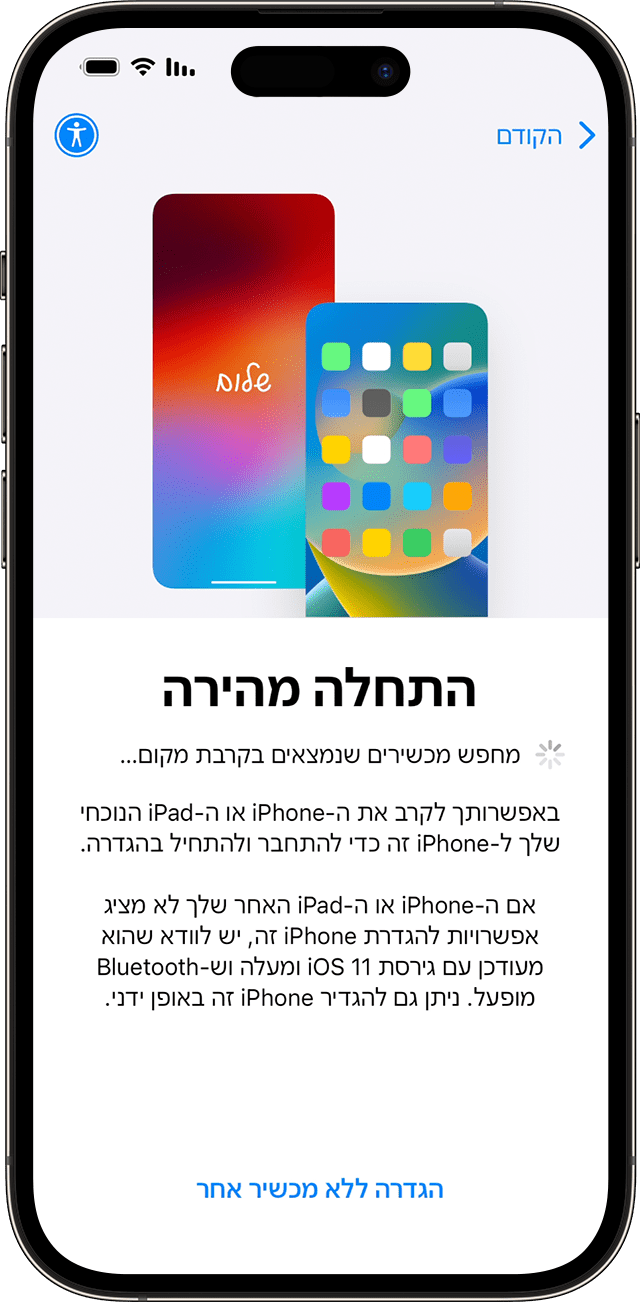
חברו את המכשיר ל-Wi-Fi או לרשת הסלולרית של המכשיר.
ייתכן שתתבקשו להפעיל את השירות הסלולרי.
הגדירו Face ID או Touch ID.
בחרו כיצד תרצו להעביר את הנתונים.
אם אתם מורידים מ-iCloud, האפליקציות והנתונים ירדו ברקע, כך שתוכלו להתחיל להשתמש במכשיר החדש מיד.
אם אתם מעבירים ישירות מהמכשיר הקודם, תצטרכו להמתין להשלמת ההעברה בשני המכשירים לפני שתוכלו להשתמש בהם.
השאירו את המכשירים סמוכים זה לזה ומחוברים לחשמל עד לסיום התהליך של העברת הנתונים. משך ההעברה יכול להשתנות בגלל גורמים כגון תנאי הרשת וכמות הנתונים המועברת.
אם המכשיר החדש רשום ב-Apple School Manager או ב-Apple Business Manager, לא תוכלו להשתמש ב'התחלה מהירה' כדי להעביר נתונים מהמכשיר הנוכחי.
העברת נתונים ל-iPhone חדש באמצעות חיבור קווי
ניתן להעביר נתונים ל-iPhone חדש גם באמצעות חיבור קווי. קבלו מידע נוסף על העברת נתונים ל-iPhone חדש באמצעות חיבור קווי.
